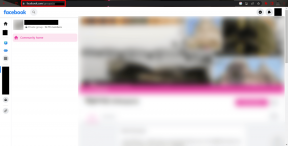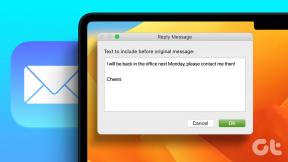Tilan aikakatkaisun asettaminen Microsoft Teamsissa
Sekalaista / / October 24, 2023
Microsoft Teamsista on tullut tärkeä työkalu kommunikointiin ja yhteistyöhön monilla työpaikoilla. Yksi sen ominaisuuksista on mahdollisuus asettaa tilasi vastaamaan saatavuuttasi tiimillesi. Tässä artikkelissa tutkimme tilan aikakatkaisun asettamisen merkitystä Microsoft Teamsissa ja opastamme sinua sen tekemisessä.

On useita syitä, miksi Teamsin aikakatkaisuasetukset voivat olla hyödyllisiä, mukaan lukien totta käytettävyyttä, muistuttamalla käyttäjiä pysymään aktiivisina, säilyttämään yksityisyyden ja keskittymisen, ylläpitämään ammattimaisuutta, ja niin edelleen. Nyt kun ymmärrämme, miksi tilan aikakatkaisu asetetaan Microsoft Teamsissa, siirrytään sen tekemiseen.
Aseta tilan kesto Microsoft Teamsissa työpöydällä tai verkossa
Tilan hallinta Microsoft Teamsissa on ratkaisevan tärkeää tehokkaan viestinnän ja yhteistyön kannalta. Tämän alustan työpöytä- ja verkkoversioiden avulla voit mukauttaa ja säätää Teamsin tilan aikakatkaisun kestoa, mikä varmistaa, että kollegasi ja tiimitoverisi tietävät käytettävissäsi. Noudata alla olevia ohjeita.
Vaihe 1: Avaa ensin Microsoft Teams Windows- tai Mac-tietokoneellasi.
Vaihe 2: Kun olet käynnistetty, napsauta profiilikuvaasi oikeassa yläkulmassa.

Vaihe 3: Napsauta avattavasta valikosta nykyistä tilaa ja valitse tila, jonka haluat näyttää.

Vaihe 4: Napsauta nyt Aseta tilaviesti -vaihtoehtoa.

Vaihe 5: Kirjoita mukautettu viesti ihmisille, jotka tavoittavat sinua. Ota lisäksi käyttöön "Näytä, kun ihmiset lähettävät minulle viestin" -vaihtoehto.
Huomautus: Voit myös mainita asianomaisen henkilön, johon voit ottaa yhteyttä @-painikkeella, jos et ole tavoitettavissa.

Vaihe 6: Aseta nollausaika napsauttamalla Tyhjennä tilaviestin jälkeen -vaihtoehdon alla olevaa vaihtoehtoa. Valitse pudotusvalikon ehdotettujen vaihtoehtojen luettelosta.

Vaihe 7: Kun olet valinnut, napsauta Valmis tallentaaksesi ja ottaaksesi mukautetun tilaviestisi käyttöön.

Se siitä. Uusi tilasi ja tilaviestisi näkyvät muille tiimin jäsenille, kunnes asetettu aika umpeutuu. Voit napsauttaa manuaalisesti nykyistä tilaasi ja muuttaa nykyistä tilaa valitsemalla toisen.
Lue myös: Microsoft Teams -keskusteluhistorian vieminen
Säädä Teamsin tilan aikakatkaisu mobiililaitteella
Teams-poissaoloajan muuttaminen mobiililaitteella on yksinkertaista. Lisäksi vaiheet ovat samat sekä Androidille että iOS: lle. Demonstraatioissa käytämme kuitenkin Androidia. Jos käytät iOS: ää, seuraa mukana.
Vaihe 1: Käynnistä Microsoft Teams Android- ja iOS-laitteillasi. Napauta nyt profiilikuvaasi vasemmassa yläkulmassa.

Vaihe 2: Napauta sivuruudusta nykyistä tilaasi (esim. Saatavilla). Valitse laajennetusta valikosta uusi tila vaihtoehtojen joukosta.

Nyt kun uusi tila on asetettu, on aika asettaa tilaviesti. Jatka lukemista.
Vaihe 3: Napauta nyt sivupaneelin vaihtoehtoa Aseta tilaviesti.
Vaihe 4: Kirjoita seuraavalla näytöllä mukautettu viestisi ja ota käyttöön "Näytä, kun ihmiset lähettävät minulle" -valitsin.

Vaihe 5: Napauta Tyhjennä jälkeen -vaihtoehtoa ja valitse mikä tahansa vaihtoehto alasivulta.
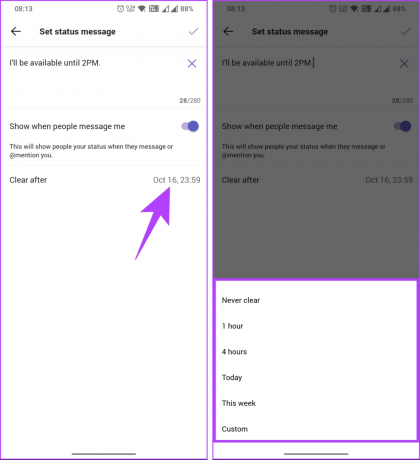
Vaihe 6: Napauta lopuksi valintamerkkiä oikeassa yläkulmassa.

Ole hyvä. Tilanne päivitetään välittömästi. Jos haluat muuttaa, voit seurata samoja vaiheita nopeasti ja valita uuden tilan.
Jatka lukemista, jos etsit tapoja pitää Microsoft Teams -tilasi aktiivisena.
Kärki: Microsoft Teams -tila voidaan pitää aktiivisena saatavuudestasi riippumatta useilla eri tavoilla. Voit tarkistaa selittäjämme tietääksesi kuinka säilyttää Microsoft Teamsin tila on aina vihreä. Jos sinulla on kysyttävää, tutustu alla olevaan UKK-osioon.
Usein kysytyt kysymykset tilan aikakatkaisun asettamisesta Teamsissa
Kyllä, voit poistaa tilan aikakatkaisun käytöstä asettamalla aikakatkaisun kestoksi Ei koskaan. Tämä tarkoittaa, että tilasi ei muutu automaattisesti Poissa-tilaan käyttämättömyyden vuoksi.
Tilan aikakatkaisu vaikuttaa ensisijaisesti tilaan Microsoft Teamsissa. Tilallasi muissa Office 365 -sovelluksissa (kuten Outlookissa) voi olla erilliset asetukset.
Organisaatiot voivat määrittää ja pakottaa tilan aikakatkaisuasetuksia hallintakäytäntöjen avulla, jotka voivat vaihdella organisaatiosi IT-käytäntöjen ja -kokoonpanojen mukaan.
Aseta tiimisi tila
Tehokas viestintä ja yhteistyö ovat ratkaisevan tärkeitä nykyaikaisissa työympäristöissä ja asettamiseen Microsoft Teamsin tilan aikakatkaisu varmistaa, että olet tarvittaessa tavoitettavissa rajojasi kunnioittaen. Haluat ehkä myös lukea kuinka muuttaa Microsoft Teamsin ilmoitusääntä.
Päivitetty viimeksi 20. lokakuuta 2023
Yllä oleva artikkeli saattaa sisältää kumppanilinkkejä, jotka auttavat tukemaan Guiding Techiä. Se ei kuitenkaan vaikuta toimitukselliseen eheyteemme. Sisältö pysyy puolueettomana ja autenttisena.

Kirjoittanut
Atish on kokenut teknologian harrastaja, bloggaaja ja sisällöntuottaja, jolla on tutkinnon tietojenkäsittelytiede. Hän aloitti bloggaamisen vuonna 2015 TechDipperin kanssa (hankittu). Yli 2000+ artikkelia, jotka kattavat teknisiä uutisia, teknisiä vikoja ja kattavia älypuhelin- ja tietokonearvosteluja, hänen työnsä on koristanut arvostettujen sivustojen sivuja, kuten Gizbot, Firstpost, PhoneArena, GSMArena ja IBTimes. Atish kattaa laajan valikoiman GT: n aiheita, mukaan lukien ohjeet, arvokkaat vinkit, vianetsintä ja korjaukset. Hänellä on digitaalisen markkinoinnin ja sisältöstrategioiden sertifioinnit, jotka varmistavat, että hän pysyy teknisten trendien kärjessä korkeimpien eettisten standardien mukaisesti.